excel水印
为了防止资料泄露,大多数时候我们会在表格里添加一些水印,比如“禁止复制”等,那你知道如何在表格添加水印么?使用word的小伙伴可能会知道,word中自带有水印功能可供选择。可是如果要给excel加水印……似乎大家会有些犯难,别担心,还是让小编快速教你实现添加excel水印。
1.打开excel表格,点击菜单栏“插入”。
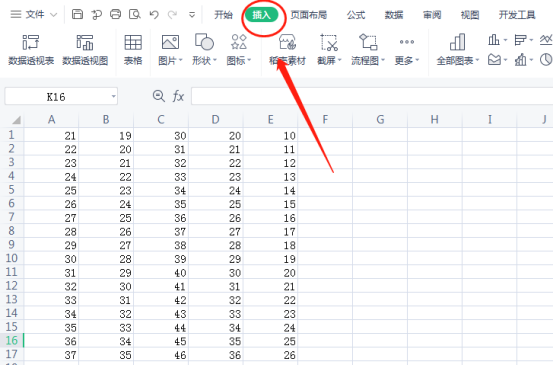
2.点击“文本框-绘制横排文本框”。
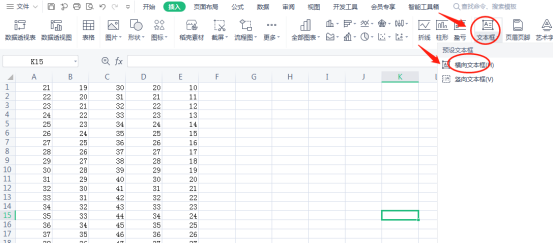
3.绘制文本框后,输入要添加的水印内容,并根据需要放大字体。

4旋转文本框上方的旋转图标,把文本框旋转成斜排(不斜排也可以)。
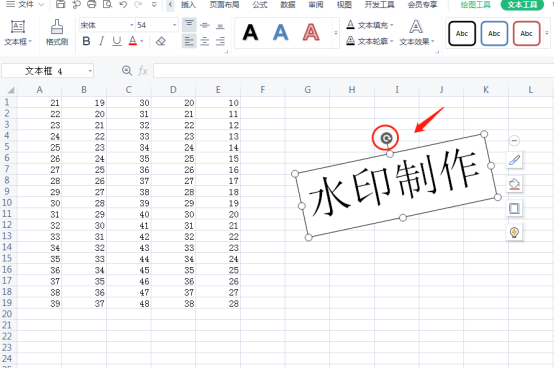
5.选中文字,右击鼠标,点击“设置对象格式”。
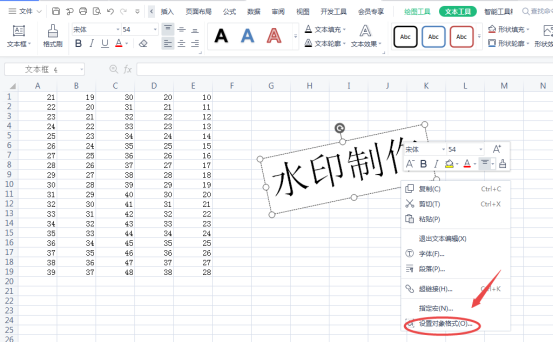
6.在右侧出现的“文本填充”中,选择透明度百分比,适当设置透明度。
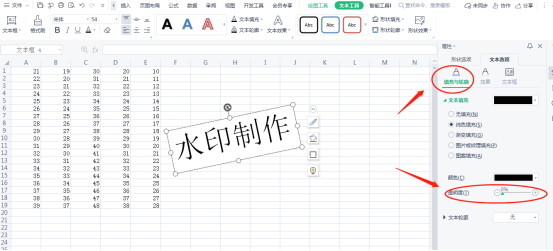
7.再点击“形状选项”,填充与线条中选择“无填充”和“无线条”。

8.回到表格,就能看到,设置好水印效果了。

好了,以上就是小编今天介绍的excel水印添加方法。你学会了吗?虽然现在很多打印机都有添加水印的功能,但用本例方法则更为灵活,比如可以自定义字体颜色、透明度等格式,所以大家还是有必要掌握这个小技巧哦!
本篇文章使用以下硬件型号:联想小新Air15;系统版本:win10;软件版本:wps 2019。
Excel表格是我们在日常工作学习中,最常使用的应用软件之一,并且应用的范围也非常的广泛,给我们的工作学习带来了极大的便利,但是如何能够去掉Excel中间大的页码水印呢?接下来,就由小编为大家详细介绍,让我们一起来学习吧,最后电脑前的朋友要记得点赞收藏。
1、打开Excel文档(带有水印样式的),如下图所示。
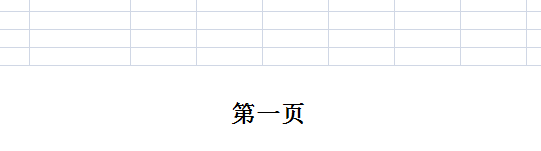
2、按菜单栏上的插入选项卡的页眉和页脚(在工具栏的右边)点击页脚页码,使之处于编辑状态,如下图所示。
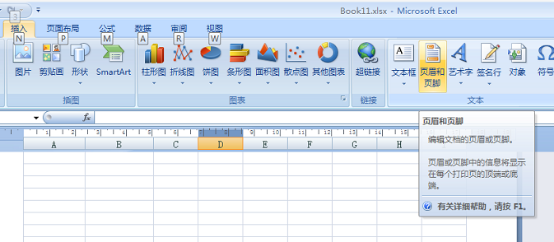
3、在页眉页脚设计工具中找到并点击页脚,并在其下拉选项中点击选择“无”即可,如下图所示。
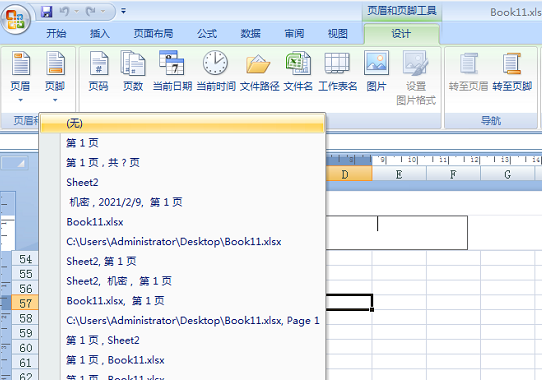
4、最后返回EXCEL表格,就会发现已成功去掉EXCEL表格的页码了,如下图所示。
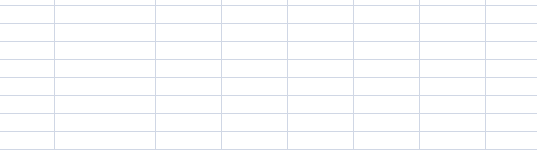
上面就是小编为大家带来的excel去掉中间大的页码水印的操作方法,你学会了嘛?是不是很容易。其实这个设置就是Excel表格的页眉页脚如何设置的问题,大家在学习中,一定要学会举一反三,能够熟练掌握。最后,希望我的分享能给大家带来帮助,朋友们在课后有任何的难题,都可以给小编进行留言,让我们一起讨论,共同学习Excel表格的设置小技巧。
本篇文章使用以下硬件型号:联想小新Air15;系统版本:win10;软件版本:Excel 2007。
相关教程
热门百科
索引
excel水印添加方法分享
Excel怎么去掉中间大的页码水印?
相关百科
最新知识
相关教程







